Cara Install Billing Cyberindo Client
By
Unknown
Tutorial Cyberindo kali ini tentang Cara Install Billing Cyberindo Client pada komputer klien warnet. Jika sebelumnya Anda sudah berhasil install billing Cyberindo server. software billing dari Garena Indonesia belum sepenuhnya dapat digunakan.
Sobat juga harus install Cyberindo Billing Client di komputer klien warnet, yang nantinya digunakan oleh pelanggan untuk memasukkan username dan password billing akun membernya. Billing Cyberindo terdiri dari 2 (dua) file yaitu Cyberindo Billing Server dan Cyberindo Billing Client, dimana lokasi instalasi Cyberindo Billing Server diinstall di sisi komputer server Cyberindo dan install Cyberindo Billing Client disisi komputer klien warnet.
Anda harus punya file installer Cyberindo Billing Client, CyberIndoPro-Client-x.x.x.ab50-ID-P.exe yang nantinya akan diinstall di komputer klien. Jika sobat belum punya, silahkan download terlebih dahulu disini sebelum mengikuti tutorial instalasi billing cyberindo client dibawah ini.
Sebelum memulai proses instalasi, sobat harus memastikan beberapa hal berikut ini.
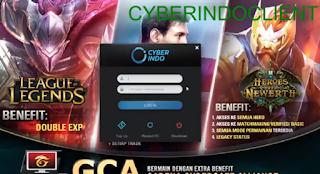
Anda harus download billing cyberindo terlebih dahulu lalu mengekstrak file tersebut. Setelah itu, ikuti langkah-langkah berikut:
Semoga bermanfaat.
Sobat juga harus install Cyberindo Billing Client di komputer klien warnet, yang nantinya digunakan oleh pelanggan untuk memasukkan username dan password billing akun membernya. Billing Cyberindo terdiri dari 2 (dua) file yaitu Cyberindo Billing Server dan Cyberindo Billing Client, dimana lokasi instalasi Cyberindo Billing Server diinstall di sisi komputer server Cyberindo dan install Cyberindo Billing Client disisi komputer klien warnet.
Anda harus punya file installer Cyberindo Billing Client, CyberIndoPro-Client-x.x.x.ab50-ID-P.exe yang nantinya akan diinstall di komputer klien. Jika sobat belum punya, silahkan download terlebih dahulu disini sebelum mengikuti tutorial instalasi billing cyberindo client dibawah ini.
Sebelum memulai proses instalasi, sobat harus memastikan beberapa hal berikut ini.
- Pastikan semua driver sudah terinstall di sisi klien dengan cara mengeceknya di Device Manager komputer klien warnet.
- Silahkan mengecek koneksi internet dengan melakukan ping ke google.com di command prompt.
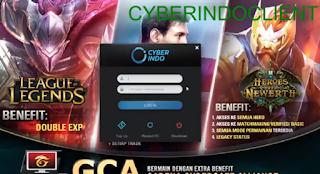
Panduan Cara Install Billing Cyberindo Client
Anda harus download billing cyberindo terlebih dahulu lalu mengekstrak file tersebut. Setelah itu, ikuti langkah-langkah berikut:
- Klik 2x file installer Cyberindo Billing Client, CyberIndoPro-Client-x.x.x.ab50-ID-P.exe.
- Tekan tombol Next - pilih I accept... - Next.
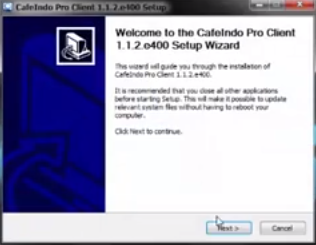
- Pilih lokasi folder instalasi, dimana file billing cyberindo akan disimpan lalu tekan tombol Install.
- Tunggu sampai proses instalasi selesai.

- Selanjutnya masukkan IP Address server billing untuk mengkonfigurasi koneksi antara server dan client billing Cyberindo.

- Tekan tombol Finish, maka secara otomatis billing cyberindo di komputer klien akan berjalan.
Semoga bermanfaat.
Attention: Bukan official blog Cyberindo ataupun Gacape. Jika Anda mendapati adanya masalah saat download file atau software, silahkan laporkan ke admin menggunakan laman Contact yang ada dibawah atau berkomentar pada kolom yang tersedia.
DAPATKAN TIPS WARNET DISKLESS
Kami akan menjaga kerahasiaan data Anda.

9 comments
bg saya sudah instal billing file yaitu Cyberindo Billing Server dan Cyberindo Billing bg.gaimana cara menggeluarkan kotak kotak di Billing Server nya bg?.....
Kotak-kotak yang dimaksud itu, PC klien ya?
Untuk memunculkan PC klien, Billing Cyberindo akan otomatis mendeteksi jika mas Boke sudah instal billing cyberindo client.
Pastikan mas Boke menjalankan Billing Cyberindo Server saat proses instal cyberindo billing client di sisi komputer klien warnet.
Assalamu'alaikum gan,
bisa lebih di perjelas cara penginstalaan billing nya dari awal? seperti mulai dari persiapan bahan2nya, trus mcam2 billingnya..
kalo bisa, saya mau dikirimin tutorial lengkap dari awalnya gan, ke email : wariff201@gmail.com
trims gan, maaf merepotkan
mas Arief,
yang tidak dimengerti yang mana?
Komentar saja di blog ini mas.
billing dan clientnya sudah terinstal, permasalahannya : Client 1 tidak konek dengan server, padahala client 2-6 terhubung.. bgm cara mengatasinya?
Coba hapus billing cyberindo client dulu mas,
terus install lagi.
bang..saya sudah instal biling client..cuma keliru masukkan ip server..yg saya masukkan ip internet saya..dan hasilnya gak bisa terhubung ke srver/gak bisa masuk ke admin client..solusi bang
Mas kalo instal billing cyberindo harus langsung k teknisi nya atau bisa pasang sendiri?
mau tanya kenapa setelah install cyberindo client kok tidak ada list game consolenya yah ?
EmoticonEmoticon